Bediening van de lcdpak – RIDGID Seesnake LCD Pak User Manual
Page 9
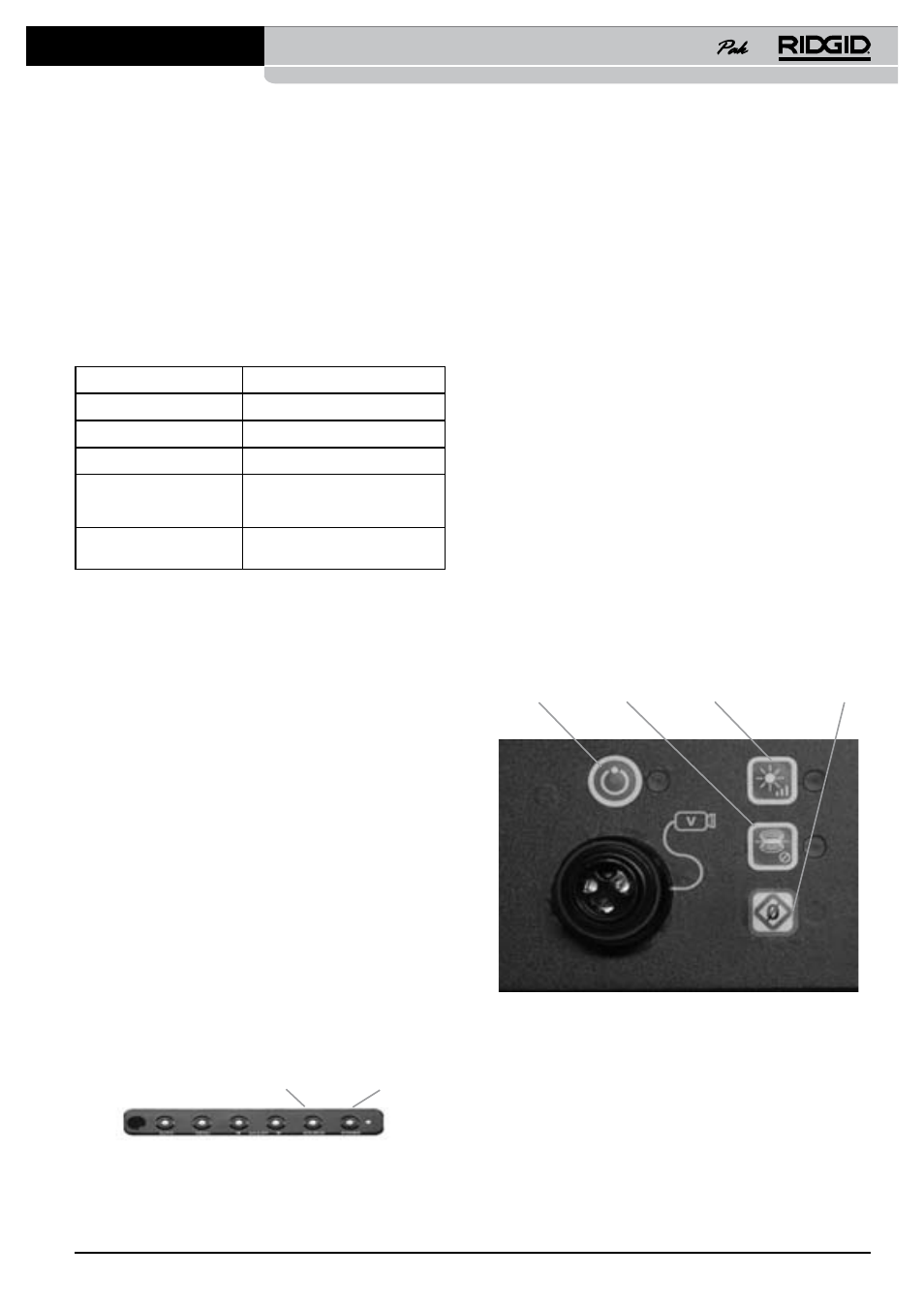
Ridge Tool Company
7
Tools For The Professional
TM
SeeSnake
®
LCD
3. Laad de batterijen alleen met de goedgekeurde lader. Een andere
lader zou de batterijen kunnen beschadigen.
4. Transporteer de LCDPak niet terwijl de batterijen in het apparaat
geplaatst zijn.
5. Voor elke batterij zijn naast de video-uitbreidingsaansluiting twee
LED’s gemonteerd. De LCDPak geeft de toestand van elke batterij
aan op de manier zoals is weergegeven in de onderstaande tabel.
Zie fig 13.
Om de voeding van het apparaat volledig uit te schakelen kunt u het
netsnoer ontkoppelen en de batterijen verwijderen.
Tabel 1: LCDPak, batterijtoestandaanduidingen
Groen
Volledig geladen.
Groen-rood
Gedeeltelijk geladen.
Rood
Batterij leeg.
Langzaam knipperend
Externe voeding wordt gebruikt.
Rood knipperend en
pieptonen
Vervang de batterijen
onmiddellijk; apparaat wordt
over een minuut uitgeschakeld.
Continu rood brandend
en continue pieptoon
Apparaat wordt over 5 seconden
uitgeschakeld.
Opstarten
1. Plaats de camerakop in de geleidering van de haspel en schakel
de voeding van de LCDPak in. Nadat de opstartroutine uitgevoerd
is, wordt op het scherm de melding ‘CountPlus’ (als het apparaat
voorzien is van een CountPlus afstandmeter) en een versienummer
weergegeven. Controleer of de voeding ingeschakeld is en het
apparaat ingesteld is op de juiste bron als u geen beeld ziet op
het scherm nadat de opstartroutine uitgevoerd is (na ongeveer 5
seconden. Standaard detecteert de LCDPak automatisch de juiste
bron (AV1). Als het beeld van de camera niet weergegeven wordt,
kunt u de bronknop van de monitor (fig. 11) indrukken om de bron in
te stellen op AV1.
2. De monitor moet automatisch inschakelen wanneer schakelaar
van de LCDPak ingeschakeld wordt. Als het apparaat handmatig
uitgeschakeld werd, kunt u het opnieuw inschakelen door de
afzonderlijke AAN/UIT-knop voor de monitor in te drukken (zie fig
11).
3. De LED bij de AAN/UIT-knop gaat knipperen in een reeks korte en
lange knippersignalen (morsecode ‘S-O-S’) wanneer de LCDPak
geen videosignaal detecteert.
4. Wanneer het apparaat gebruikt wordt met een externe voeding,
knipperen de batterijtoestand-LEDs aan weerszijden van de video-
uitbreidingsaansluiting. Als ze branden betekent dit dat de externe
voeding gebruikt wordt.
Bedieningselementen van de monitor
De monitor van de LCDPak is aan de voorzijde voorzien van zes knoppen:
Auto, Menu, Adjust Down (Pijl omlaag), Adjust Up (Pijl omhoog), Source (Bron)
en Power (Monitor AAN/UIT).
Bron Monitor AAN/UIT
Figuur 11: Bedieningselementen van de monitor
Met de knop Auto kunt u de beeldweergave in bepaalde videomodi
optimaliseren. Tijdens het gebruik van de monitormenu’s kunt u met de Auto-
knop opties bevestigen.
Met de knop Menu opent u een reeks menu’s waarmee u het monitorscherm
kunt configureren. Dat zijn: General Setup (Algemene instellingen), Video
Setup (Video-instellingen), VGA Setup (VGA-instellingen), and Audio Setup
(Audio-instellingen). Normaal gesproken hoeft u deze instellingen niet te
wijzigen.
Met de Adjust Up/Down-knoppen kunt u bladeren door de waarden of opties
in een menu of optie.
Met de knop Source selecteert u het ingangssignaal voor de monitor (AV1,
AV2, S-Video of VGA). Stel het ingangssignaal zonodig in op AV1. Dit
bedieningselement hoeft u meestal niet te wijzigen. Als het ingangssignaal
verkeerd ingesteld is, wordt het camerabeeld niet weergegeven.
Met de Power-knop schakelt u de monitor in of uit. Gewoonlijk wordt de voeding
van de monitor automatisch ingeschakeld wanneer de LCDPak ingeschakeld
wordt. Een LED naast de monitor geeft aan dat de voeding ingeschakeld is
(groen), de monitor stand-by is (amber) of uitgeschakeld is (rood).
Opmerking: als de optie Channel Display ingeschakeld is, wordt in groen
een kanaalaanduiding (‘AV1’ of vergelijkbaar) linksboven in het scherm
weergegeven. Om de kanaalaanduiding uit te schakelen drukt op de Menu-
knop in om het menu te openen. Druk vervolgens op ‘Auto’ om het menu
General Setup te selecteren. Blader met de pijlknoppen op de monitor
omlaag naar ‘Channel Display. Druk op ‘Auto’ om de optie ‘Channel Display’
te selecteren en verander de instelling met behulp van de pijlknoppen in
‘Off. Druk vervolgens de Menu-knop driemaal in om terug te keren naar het
beginscherm.
Bediening van de LCDPak
AAN/UIT-knop:
Sondeknop
Dimmerknop
Nulknop
Figuur 12: Bedieningselementen van de LCDPak
AAN/UIT-knop: Hiermee schakelt u de camera, de camerabesturing en de
monitor in of uit.
Dimmerknop: hiermee regelt u de helderheid van de camera-LED.
Sondeknop: Hiermee schakelt u de 512 Hz-sonde in de camerakop in of uit.
Nulknop: Hiermee stelt u een tijdelijk nulpunt in om tussenliggende afstanden
te meten. Door de knop lang ingedrukt te houden (> 2 seconden) wordt zowel
de systeemmeter als de tijdelijke meter op nul gezet. (Alleen CountPlus).
